Jak naprawić błąd aktualizacji Google Chrome 7: 0x80040902
Przewodnik Rozwiązywania Problemów / / August 05, 2021
Jeśli jesteś Google Chrome użytkownika, nie musisz ręcznie aktualizować przeglądarki. Google Chrome aktualizuje się automatycznie po wydaniu nowej stabilnej wersji. Jednak w niektórych przypadkach pobrany plik aktualizacji może być uszkodzony. W takich przypadkach zostanie wyświetlony komunikat o błędzie „Wystąpił błąd podczas sprawdzania aktualizacji: Instalator nie mógł zdekompresować archiwum. Pobierz ponownie Google Chrome. (Błąd aktualizacji Google Chrome 7: 0x80040902).”Jeśli również wystąpił ten sam błąd podczas procesu automatycznej aktualizacji Chrome, mamy dla Ciebie kilka wskazówek dotyczących rozwiązywania problemów.
Głównym powodem, dla którego występują te problemy, jest plik automatycznej aktualizacji. Plik może być uszkodzony; być może połączenie internetowe było wolne i inne drobne przyczyny. Google Chrome zazwyczaj rozwiązuje takie problemy, ponownie inicjując proces automatycznej aktualizacji w tle. Jednak w Chrom Zaktualizuj błąd 7: 0x80040902, musisz ręcznie ponownie zaktualizować Chrome.
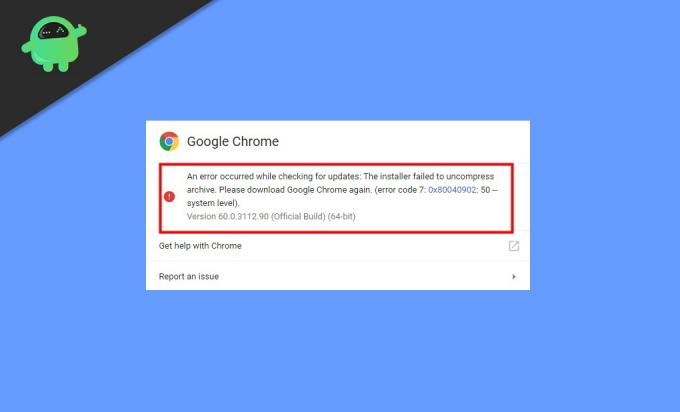
Spis treści
-
1 Jak naprawić błąd aktualizacji Google Chrome 7: 0x80040902
- 1.1 Uruchom ponownie system
- 1.2 Zainstaluj ponownie Chrome za pomocą instalatora online
- 1.3 Przejrzyj ustawienia oprogramowania antywirusowego, zapory lub kontroli rodzicielskiej
- 1.4 Wyłącz tryb zgodności z systemem Windows
- 1.5 Sprawdź, czy nie ma złośliwego oprogramowania
- 2 Wniosek
Jak naprawić błąd aktualizacji Google Chrome 7: 0x80040902
Jeśli widzisz błąd aktualizacji Google Chrome 7: 0x80040902, oznacza to, że pobrana aktualizacja była uszkodzona lub nie jest zgodna. Nie martw się; istnieje wiele sposobów rozwiązania tego problemu i łatwej aktualizacji Chrome.
Uruchom ponownie system
W kilku przypadkach aktualizacja może nie zostać ukończona w systemie. W takich scenariuszach istnieją pozostałości plików pamięci podręcznej, które uniemożliwiają Chrome rozpoczęcie procesu automatycznej aktualizacji. Ponadto te pliki pozostałości spowodują ponownie błąd aktualizacji Google Chrome n. Prosty restart wyczyści takie pliki pamięci podręcznej. Dlatego uruchom ponownie komputer i ponownie zaktualizuj Chrome.
Zainstaluj ponownie Chrome za pomocą instalatora online
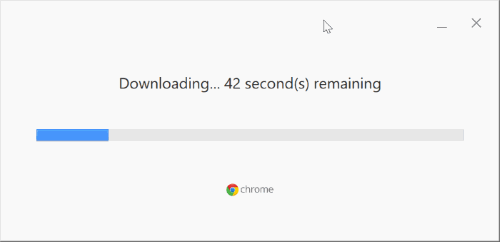
Czasami na komputerze może brakować kilku plików. Dlatego najlepszym sposobem radzenia sobie z tym problemem jest odinstalowanie aktualnej wersji Chrome. I zainstaluj nową kopię przeglądarki Chrome. Możesz pobrać instalator przeglądarki Chrome online i rozpocząć proces instalacji.
Przejrzyj ustawienia oprogramowania antywirusowego, zapory lub kontroli rodzicielskiej
Sprawdź ustawienia oprogramowania antywirusowego, zapory lub kontroli rodzicielskiej
- Upewnij się, że tools.google.com i dl.google.com nie są zablokowane.
- Upewnij się, że aktualizacje oprogramowania nie są blokowane w trybie online.
Wyłącz tryb zgodności z systemem Windows
Jeśli Twój komputer spełnia wszystkie wymagania systemowe, ale nadal jest wyświetlany komunikat o błędzie „Ten komputer nie będzie już odbierał przeglądarki Google Chrome aktualizacje, ponieważ Windows XP i Windows Vista nie są już obsługiwane. ”Może się tak zdarzyć, ponieważ Twoja przeglądarka Chrome mogła działać w„ Windows Tryb zgodności.'
Wykonaj poniższe czynności, aby wyłączyć tryb zgodności.
Kliknij prawym przyciskiem myszy ikonę Chrome na pulpicie.

Następnie kliknij Właściwości, a następnie Zgodność.
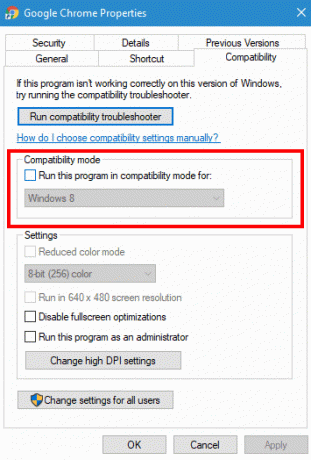
Na koniec usuń zaznaczenie opcji „Uruchom ten program w trybie zgodności z:”.
Sprawdź, czy nie ma złośliwego oprogramowania
Niechciane oprogramowanie zawierające złośliwe oprogramowanie może utrudniać prawidłowe aktualizowanie przeglądarki Google Chrome. I może to jest powód, dla którego napotykasz błąd Update Error 7: 0x80040902. Tak więc, jeśli napotykasz którykolwiek z tych problemów, być może nieświadomie zainstalowałeś w swoim systemie złośliwe oprogramowanie. Zapoznaj się z poniższymi punktami, aby określić, czy masz takie oprogramowanie lub złośliwe oprogramowanie:
- Twoja przeglądarka nieustannie przekierowuje Cię na niechciane strony.
- Alerty o zainfekowanych programach lub wirusach.
- Strona główna Twojej przeglądarki zmienia się bez pozwolenia.
- Wyskakujące reklamy i karty nie znikną
Jeśli zobaczysz którekolwiek z tych wskazań, usuń całe niechciane oprogramowanie i złośliwe oprogramowanie. Usuń je wszystkie, wyłącz rozszerzenia i zmień niektóre ustawienia na domyślne. Chrome umożliwia także ręczne sprawdzanie obecności złośliwego oprogramowania. Oto jak to zrobić:
Kliknij ikonę menu w lewym górnym rogu i otwórz ustawienia Chrome.

Tutaj otwórz kartę ustawień zaawansowanych.

W opcji „Zresetuj i wyczyść” kliknij „Wyczyść komputer” i wybierz opcję „Znajdź”.

Pozwól mu znaleźć szkodliwe oprogramowanie na twoim komputerze. Jeśli przeglądarka poprosi o usunięcie niechcianego oprogramowania, po prostu kliknij Usuń. Może poprosić Cię o ponowne uruchomienie systemu.
Wniosek
Mam nadzieję, że po tych wskazówki dotyczące rozwiązywania problemów, naprawiłeś błąd aktualizacji Google Chrome 7: błąd 0x80040902. Jest to drobny błąd o bardzo niskim priorytecie. Więc nie ma powodu do paniki. Google Chrome to bardzo wyrafinowana przeglądarka, dlatego tu i ówdzie pojawiają się takie drobne błędy. Najlepszym sposobem radzenia sobie z takimi błędami jest rozwiązywanie problemów. Jeśli napotkasz jakiekolwiek problemy z którymkolwiek z powyższych kroków rozwiązywania problemów, możesz zostawić komentarz poniżej. Chętnie Ci pomożemy.
Wybór redaktorów:
- Zresetuj ustawienia Chrome do ustawień domyślnych na pulpicie
- Jak importować lub eksportować hasła z CSV w Google Chrome
- Omiń wykrywanie Adblock w witrynach, które są niewykrywalne
- Usuń trwale rozszerzenia Google Chrome
Rahul jest studentem informatyki z ogromnym zainteresowaniem w dziedzinie technologii i zagadnień kryptowalut. Większość czasu spędza na pisaniu, słuchaniu muzyki lub podróżowaniu po nieznanych miejscach. Uważa, że czekolada jest rozwiązaniem wszystkich jego problemów. Życie się dzieje, a kawa pomaga.

![Kolekcje oprogramowania sprzętowego Xiaomi Mi 10 Youth Edition [Back to Stock ROM]](/f/7aa106b0a502399fce42f6aec869a1d9.jpg?width=288&height=384)

![Pobierz oprogramowanie wewnętrzne Huawei P9 B503 Nougat EVA-L09 / L19 [zabezpieczenia z czerwca 2018 r.]](/f/3774ca792320bf8b0ccfee484f652243.jpg?width=288&height=384)